Как решить проблему повторного подключения WhatsApp на iPhone?
Содержание
- 1 Как решить проблему повторного подключения WhatsApp на iPhone?
- 1.1 Распространенные причины проблем с повторным подключением WhatsApp на iPhone
- 1.2 Лучшие советы по устранению проблемы с повторным подключением WhatsApp на iPhone
- 1.2.1 Обновить WhatsApp на iPhone
- 1.2.2 Обновите iOS до последней версии
- 1.2.3 Старайтесь не закрывать WhatsApp принудительно
- 1.2.4 Устранение нестабильности сети
- 1.2.5 Убедитесь, что фоновое обновление приложения включено
- 1.2.6 Сбросить настройки сети
- 1.2.7 Отключить режим энергосбережения на iOS
- 1.2.8 Отключить режим низкого трафика для сети с лимитным трафиком
- 1.2.9 Удалить и переустановить WhatsApp
- 1.2.10 Заключение

Сталкиваетесь ли вы с замедлением работы WhatsApp, который часто переподключается и не синхронизируется, как обычно? Тогда вам нужно ознакомиться с этим руководством, чтобы решить проблему повторного подключения WhatsApp на вашем iPhone. Основная причина этой проблемы часто возникает из-за нестабильного подключения к Интернету.
Во-вторых, WhatsApp может не синхронизироваться должным образом, если вы не разрешите WhatsApp работать в фоновом режиме. Таким образом, приложение для обмена сообщениями не синхронизируется со всеми обновлениями и последними сообщениями, которые вы можете получать.
Еще одна похожая концепция — фоновое обновление, при котором информация о приложении постоянно обновляется в фоновом режиме, даже если вы не используете его активно. Если фоновое обновление отключено по ошибке для WhatsApp, вы столкнетесь с проблемой повторного подключения в приложении.
Распространенные причины проблем с повторным подключением WhatsApp на iPhone
Давайте рассмотрим еще несколько распространенных причин, вызывающих проблемы с повторным подключением WhatsApp. Если для источника данных, используемого iPhone, включен режим малого объема данных, возможно, возникла проблема с синхронизацией.
Даже режим низкого энергопотребления на iOS может вызвать проблемы с синхронизацией. Это срабатывает, когда на iPhone заканчивается заряд. Если WhatsApp глючит или вы давно не обновляли приложение для обмена сообщениями, то проблемы совместимости версий приведут к различным сбоям. Часто проблема с повторным подключением WhatsApp на iPhone может возникнуть из-за сбоев iOS.
Лучшие советы по устранению проблемы с повторным подключением WhatsApp на iPhone
Вот несколько простых способов решения проблемы повторного подключения WhatsApp на iPhone.
Обновить WhatsApp на iPhone
Начните исправление с обновления WhatsApp на своем iPhone. Всегда важно устранять ошибки в приложении, регулярно устанавливая обновления версий по мере их выпуска.
- Запустите приложение App Store.
- Нажмите на изображение профиля в правом верхнем углу.
- В списке приложений, ожидающих установки последних обновлений, проверьте, присутствует ли WhatsApp.
- Нажмите кнопку Обновить , чтобы начать обновление WhatsApp.
После завершения обновления перезапустите WhatsApp, и проблем с повторным подключением больше не возникнет.
Обновите iOS до последней версии
Не менее важно обновить версию iOS до последней доступной сборки. Apple гарантирует устранение ошибок и сбоев в каждой выпускаемой версии iOS.
Чтобы обновить iOS
- Откройте приложение Настройки.
- Затем нажмите Общие.
- Далее нажмите Обновление ПО.
- Ваш iPhone начнет искать новые обновления, которые могут быть доступны.
- Если обновление готово, вы будете уведомлены об этом с помощью опции Загрузить и установить. Нажмите на него, чтобы начать обновление iOS.
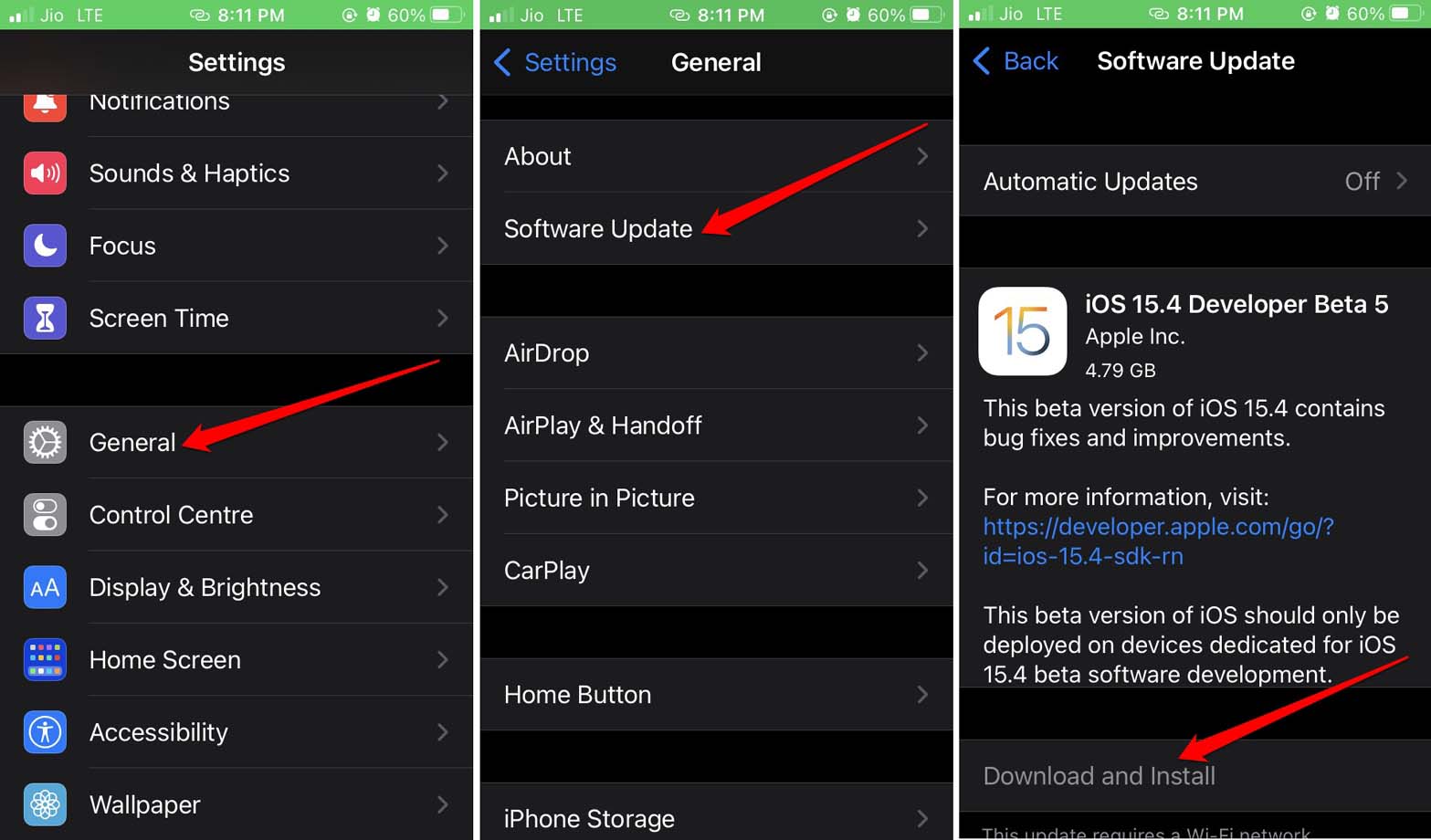
После обновления iOS запустите WhatsApp и проверьте, сохраняется ли проблема с повторным подключением. Попробуйте другие исправления.
Старайтесь не закрывать WhatsApp принудительно
Часто пользователи, сталкиваясь с проблемами в работе какого-либо приложения, принудительно закрывают его и перезапускают. Если вы сделаете это с помощью WhatsApp, синхронизация будет отключена и приложение не будет обновляться каждый раз, когда на ваш iPhone поступает новое сообщение.
Поэтому не закрывайте WhatsApp с помощью переключателя приложений iOS. Если у вас возникли проблемы с WhatsApp, вы можете просто перезагрузить iPhone. Это исправление тоже работает.
Устранение нестабильности сети
Нестабильность сети — проклятие всех полезных приложений, предназначенных для пользователей смартфонов. Если ваша лимитная сеть или Wi-Fi не отвечает, вы можете переключиться на другую доступную альтернативную сеть.
Вы можете обратиться за помощью к своему интернет-провайдеру и исправить сетевое подключение. Вы можете переключаться между режимами полета из Центра управления iPhone. Даже перезагрузка iPhone часто может решить проблемы с сетью и проблему повторного подключения WhatsApp.
Убедитесь, что фоновое обновление приложения включено
Фоновое обновление приложений обычно включено по умолчанию для различных приложений, имеющихся на iPhone. Это помогает постоянно обновлять приложения в фоновом режиме.
Чтобы включить фоновое обновление приложения для WhatsApp,
- Откройте Настройки.
- Перейдите к WhatsApp и нажмите на него.
- Нажмите на переключатель рядом с параметром Обновление приложения в фоновом режиме, чтобы включить его.
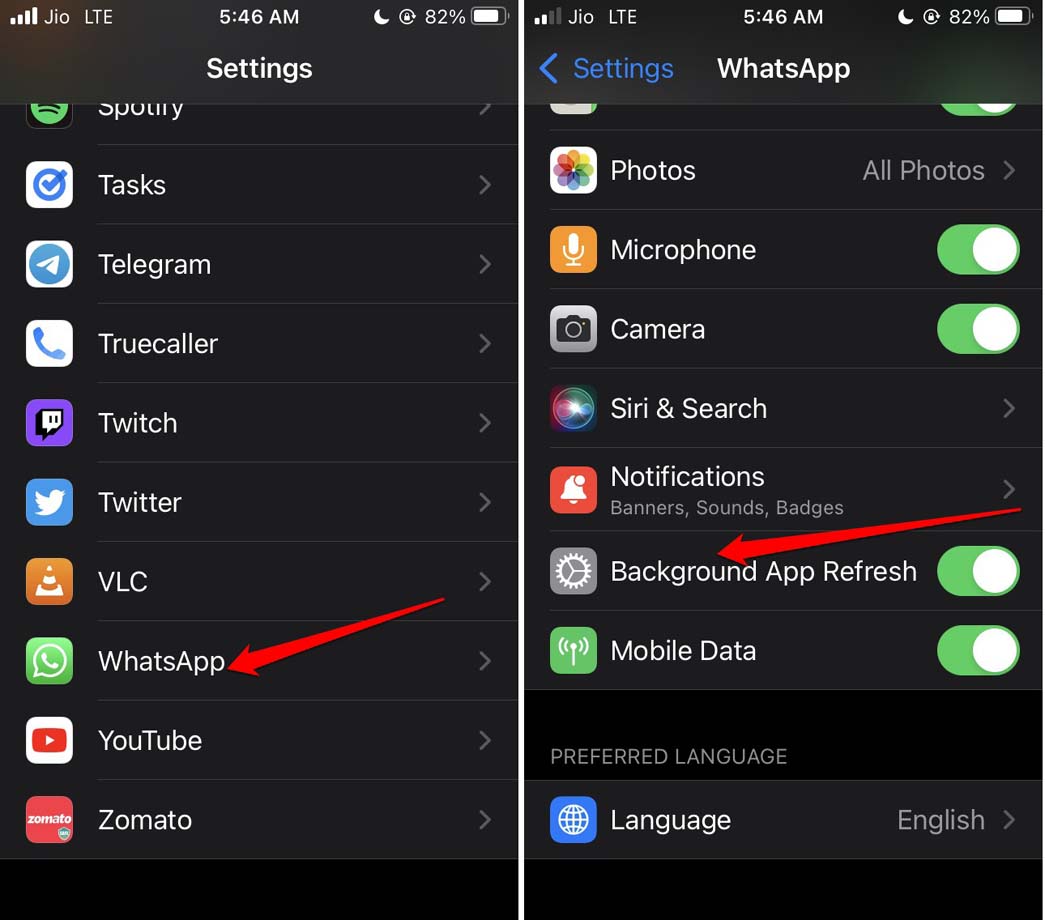
Сбросить настройки сети
Если стандартные исправления не помогли устранить проблемы с сетью, попробуйте сбросить настройки сети вашего iPhone.
- Перейдите в приложение Настройки.
- Затем нажмите Общие.
- Под этим выберите Перенос или сброс настроек iPhone и нажмите на него.
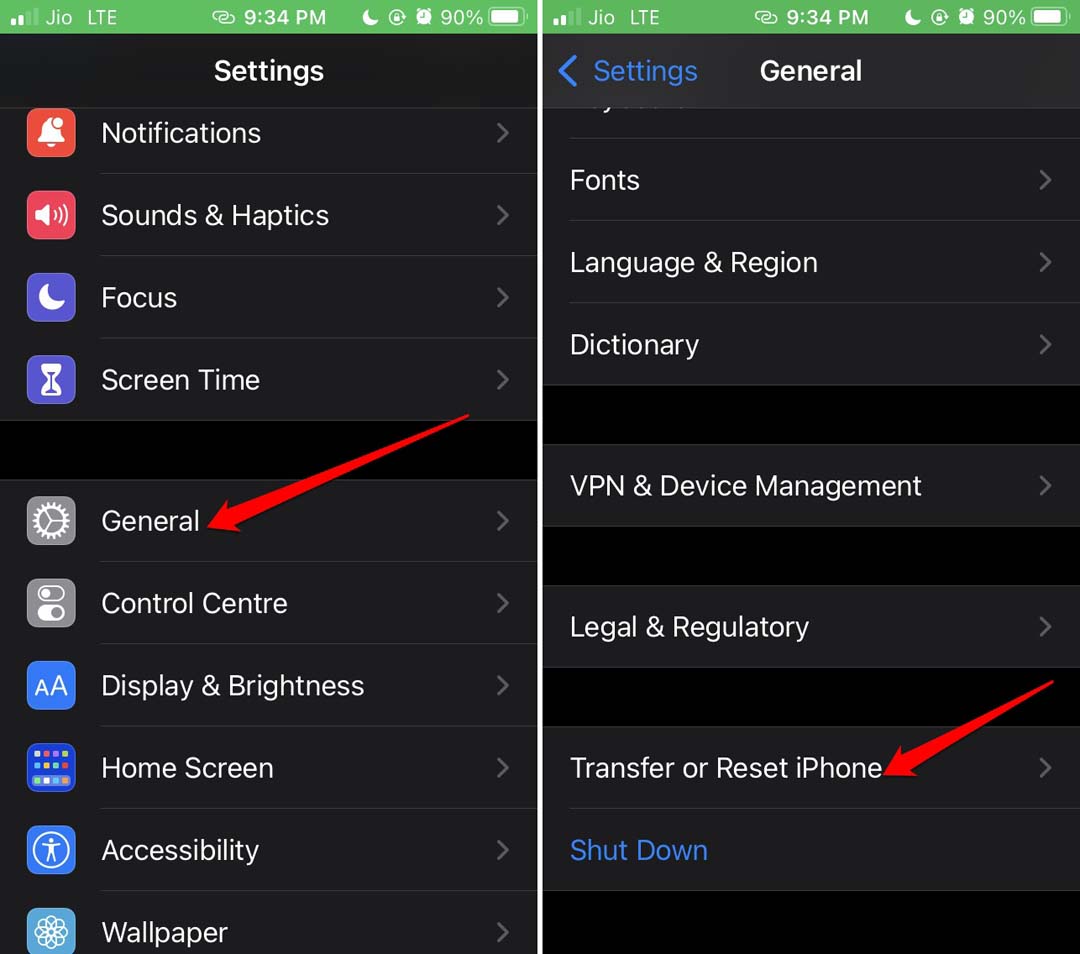
- Далее выберите Сбросить.
- В меню нажмите Сбросить настройки сети.
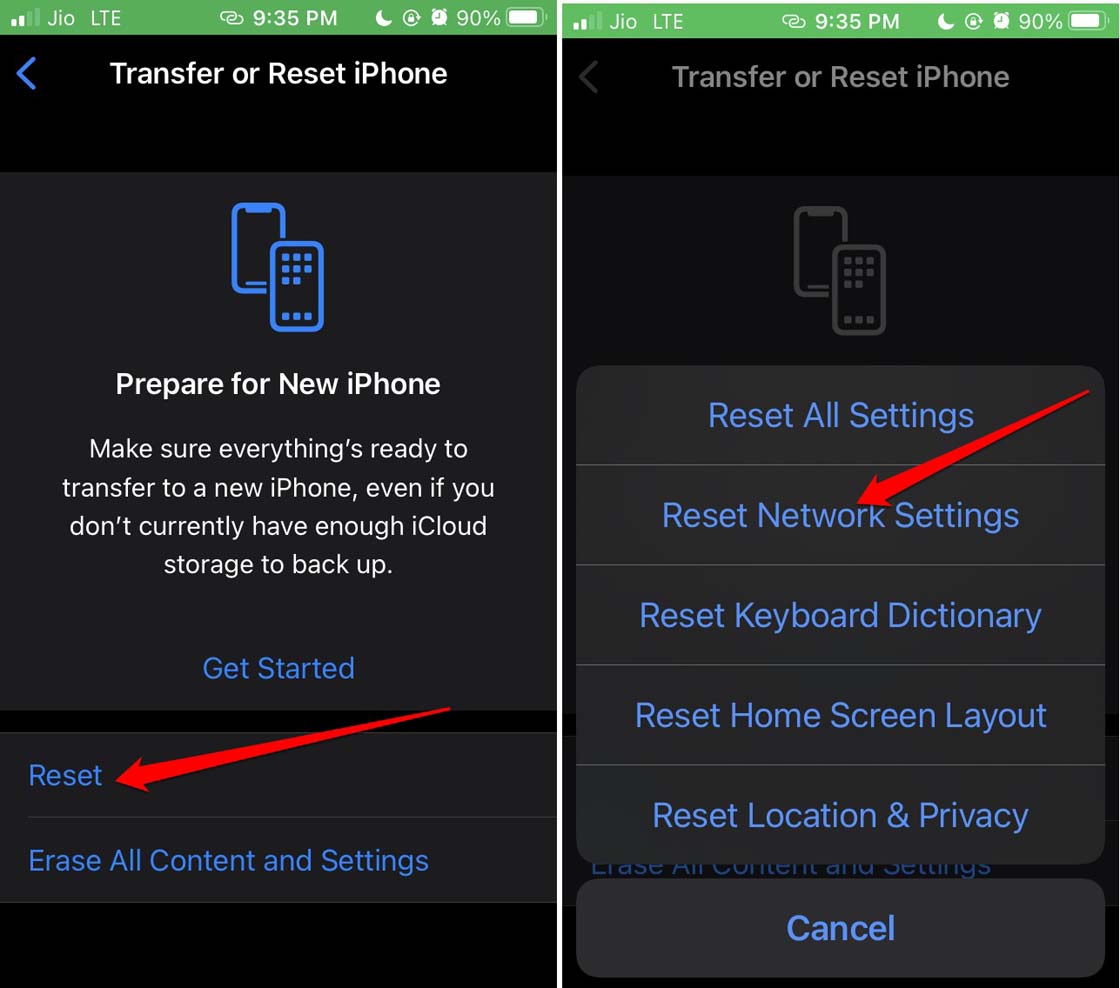
- Введите пароль, чтобы подтвердить процесс сброса.
- После завершения сброса ваш iPhone перезагрузится.
- Запустите WhatsApp, и он должен легко отображать все последние обновления и уведомления, поступающие в приложение.
Отключить режим энергосбережения на iOS
Если на вашем iPhone разряжен аккумулятор, поставьте его на зарядку. Это отключит режим пониженного энергопотребления. В противном случае вы также можете вручную отключить эту функцию в настройках iOS.
- Запустите приложение Настройки.
- Затем нажмите Аккумулятор, чтобы войти в его настройки.
- Затем отключите режим пониженного энергопотребления, нажав на переключатель рядом с ним.
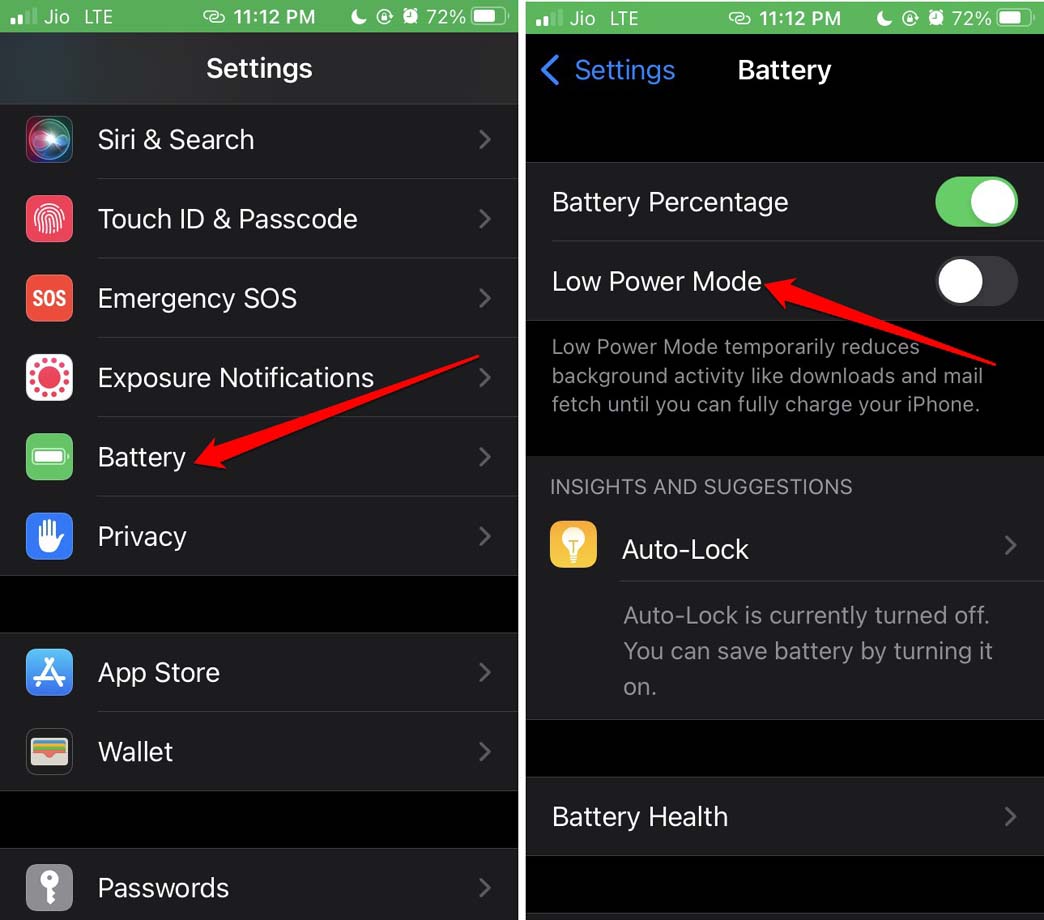
Отключить режим низкого трафика для сети с лимитным трафиком
Чтобы обновления в WhatsApp беспрепятственно синхронизировались в фоновом режиме, обязательно отключите режим низкого трафика для мобильных данных, которые использует iPhone.
- Откройте «Настройки», выберите Мобильные данные и нажмите на него.
- Затем нажмите Параметры мобильных данных.
- При этом отключите режим низкого трафика. Нажмите на переключатель рядом с опцией отключения этой функции.
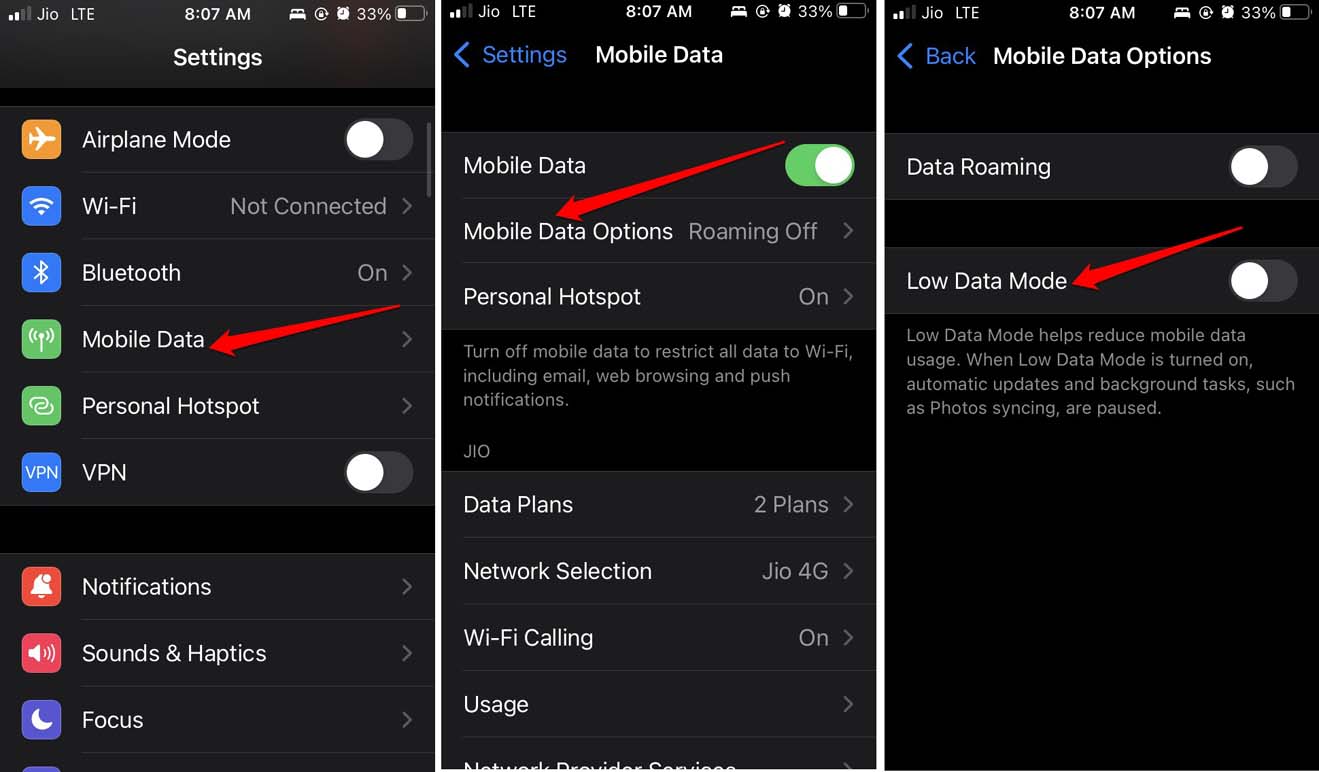
Удалить и переустановить WhatsApp
Наконец, вы можете удалить WhatsApp и переустановить его из App Store, если другие советы по устранению неполадок, упомянутые в этом руководстве, не помогли.
Чтобы удалить WhatsApp, просто нажмите и удерживайте значок приложения и выберите Удалить приложение во всплывающем меню.
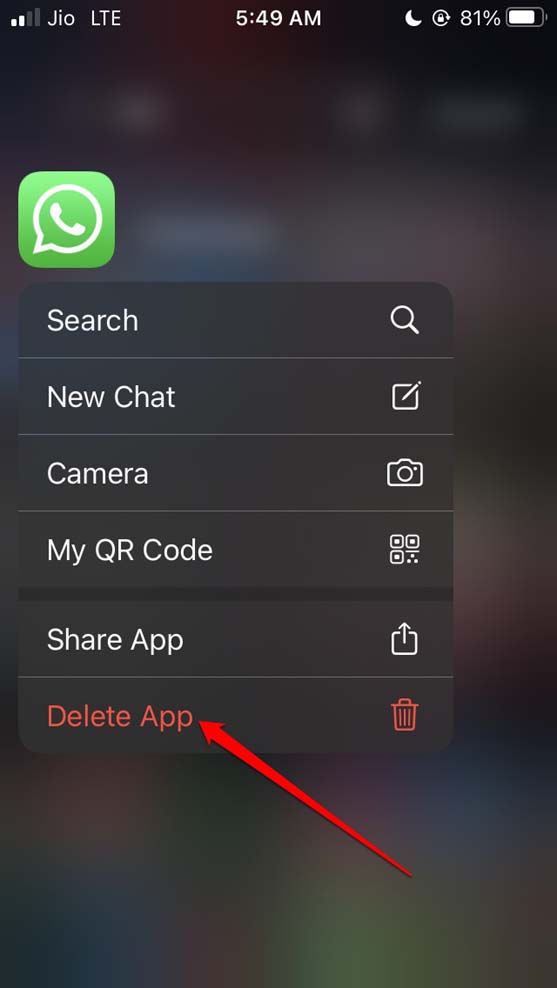
Чтобы переустановить WhatsApp, зайдите в App Store, найдите WhatsApp и установите его.
Заключение
WhatsApp – это крупнейшая платформа для обмена мгновенными сообщениями, которую используют миллиарды пользователей по всему миру. Мы просто не можем обойтись без него, и важно, чтобы использование приложения для обмена сообщениями было беспроблемным.
Если вы считаете, что проблема с повторным подключением WhatsApp влияет на обмен сообщениями на платформе, следуйте советам по устранению неполадок и примените их для устранения проблемы.


